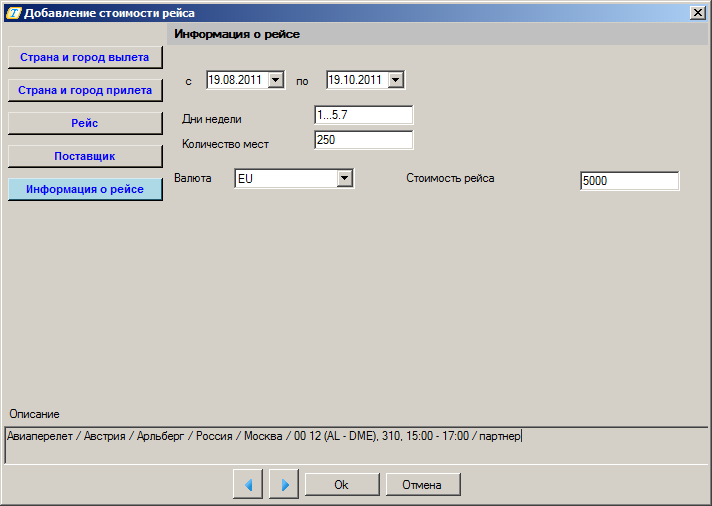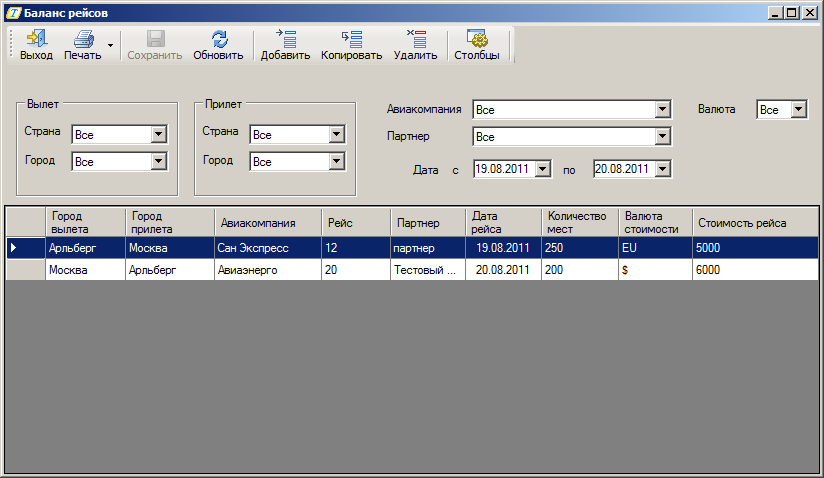|
|
| (не показаны 3 промежуточные версии этого же участника) |
| Строка 2: |
Строка 2: |
| | | | |
| | ==Введение== | | ==Введение== |
| − | Данный модуль предназначен для внесения контрактной стоимости рейсов с возможностью дальнейшего их отбора с помощью фильтров и формирования отчета по отобранным значениям. | + | Данный модуль позволяет отслеживать реальную маржинальность по чартерной цепочке. На начальном этапе вы вносите контрактную стоимость и число кресел на каждом рейсе. Далее в отчете вы получаете полную статистику по рейсу, сколько мест было продано и какая прибыль/убыток была в итоге получена. |
| | | | |
| | ==Установка модуля== | | ==Установка модуля== |
| | | | |
| − | В ''ПК Мастер-Тур'' версии ''2009.2'' релиза 9 и выше модуль устанавливается следующим образом:
| + | Модуль предназначен для ПК Мастер-Тур версии 2009.2, начиная с 9 релиза. Установка производится следующим образом: |
| − | * в рабочий каталог приложения скопировать два файла: ''Megatec.MasterTour.BusinessRules.dll'' и ''Megatec.MasterTour.Plugins.FlightsBalancePlugin.dll'';
| |
| − | * прогнать скрипт CreateTable_FlightBalance.sql по базе данных;
| |
| | * запустить ''ПК Мастер-Тур'', установить отчет '''Баланс рейсов''' | | * запустить ''ПК Мастер-Тур'', установить отчет '''Баланс рейсов''' |
| | * в экране '''Работа менеджеров''' нажать кнопку '''Надстройки''', выбрать '''Справочники - Настройка отчетов'''. В открывшемся справочнике нажать '''Добавить''', заполнить поля следующими значениями: '''Баланс рейсов''', '''Баланс рейсов''', '''FlightBalance''', '''FlightBalance''', '''Excel''', выбрать признак '''Для всех пользователей'''. | | * в экране '''Работа менеджеров''' нажать кнопку '''Надстройки''', выбрать '''Справочники - Настройка отчетов'''. В открывшемся справочнике нажать '''Добавить''', заполнить поля следующими значениями: '''Баланс рейсов''', '''Баланс рейсов''', '''FlightBalance''', '''FlightBalance''', '''Excel''', выбрать признак '''Для всех пользователей'''. |
| Строка 52: |
Строка 50: |
| | * Дата с… по… | | * Дата с… по… |
| | * Валюта | | * Валюта |
| − |
| |
| − | ==Работа с отчетом==
| |
| − |
| |
| − | Отбор данных для отчета '''4054 Баланс рейсов''' осуществляется согласно информации, выгруженной в экран '''Баланс рейсов'''.
| |
| − |
| |
| − | ===Сортировка и группировка===
| |
| − |
| |
| − | Данные группируются следующим образом:
| |
| − | * В случае, если в настройке '''Пересчитывать валюты''' стоит значение '''No''', то производится группировка по валютам. Сначала выводится вся информация по рейсам, стоимость которых заведена в одной валюте, далее, информация по рейсам второй валюты и т.д.
| |
| − | Название самой валюты, по которой производится группировка, не выводится.
| |
| − | Порядок вывода групп – по возрастанию ключа валюты.
| |
| − | * Группировка по стране, за исключением страны, ключ которой задан в настройках. В группу одной страны попадают как прямые, так и обратные рейсы (то есть страна является и страной вылета и страной прилета)
| |
| − | * Группировка по направлению (городу вылета и городу прилета)
| |
| − | * Группировка по авиакомпании
| |
| − | Таким образом, иерархия группировки имеет следующий вид:
| |
| − |
| |
| − | Валюта
| |
| − | Страна
| |
| − | Направление (город вылета - город прилета)
| |
| − | Авиакомпания
| |
| − |
| |
| − | ===Правила заполнения полей отчета===
| |
| − |
| |
| − | В приведенной ниже таблице описываются правила заполнения полей отчета.<br>
| |
| − | Подсвеченные столбцы – в них не учитываются инфанты.
| |
| − |
| |
| − | {| cellpadding="3" cellspacing="0" border="1"
| |
| − | |<center>'''Поле в шаблоне'''</center>
| |
| − | |<center>'''Описание'''</center>
| |
| − | |<center>'''Формат'''</center>
| |
| − | |-
| |
| − | |
| |
| − | |Дата формирования отчета
| |
| − | |11 November 2010
| |
| − | |-
| |
| − | |Country
| |
| − | |Название страны, по которой производится группировка рейсов. То есть это страна, которая для рейсов «туда» является страной прилета, а для рейсов «обратно» – страной вылета. Так как в настройках задается ключ, исключающий «домашнюю» страну в данном отборе, то выводится страна – направление.
| |
| − | |Текст
| |
| − | |-
| |
| − | |Departure City
| |
| − | |Город вылета
| |
| − | |Текст
| |
| − | |-
| |
| − | |Arrival City
| |
| − | |Город прилета
| |
| − | |Текст
| |
| − | |-
| |
| − | |Flight №
| |
| − | |Код авиакомпании и номер рейса
| |
| − | |Текст
| |
| − | |-
| |
| − | |Date
| |
| − | |Дата рейса
| |
| − | |Задается настройкой
| |
| − | |-
| |
| − | |Charter Cost
| |
| − | |Стоимость, введенная для рейса в плагине
| |
| − | |Числовой
| |
| − | |-
| |
| − | |Income
| |
| − | |Сумма значений колонок «Block Seats in Value» и «Ascent Sold (Value-Netto)»
| |
| − | |Числовой
| |
| − | |-
| |
| − | |Balance
| |
| − | |Значение колонки Income –(минус) значение колонки Charter Cost
| |
| − | |Числовой
| |
| − | |-
| |
| − | |style="background:#B0C4DE"|Balance - Brutto
| |
| − | |style="background:#B0C4DE"|Сумма брутто всех проданных мест по путевкам (включая блочников) – (минус) значение колонки Charter Cost
| |
| − | |style="background:#B0C4DE"|Числовой
| |
| − | |-
| |
| − | |style="background:#B0C4DE"|Seats Total
| |
| − | |style="background:#B0C4DE"|Общее число мест на выбранный рейс в квоте
| |
| − | |style="background:#B0C4DE"|Числовой
| |
| − | |-
| |
| − | |style="background:#B0C4DE"|Block Seats
| |
| − | |style="background:#B0C4DE"|Число проданных мест на рейс блочникам из квоты.
| |
| − | |style="background:#B0C4DE"|Числовой
| |
| − | |-
| |
| − | |Block Seats in Value
| |
| − | |Сумма нетто проданных мест на рейс блочникам. Выбор путевок производится по принципу: проверяется рейс в путевке на определенной квоте и если покупатель по путевке совпадает с покупателем, на которого выделена данная квота – это блочное место.
| |
| − | |Числовой
| |
| − | |-
| |
| − | |style="background:#B0C4DE"|Ascent Risk (Seats)
| |
| − | |style="background:#B0C4DE"|Количество мест на рейс из квоты за вычетом мест блочников
| |
| − | |style="background:#B0C4DE"|Числовой
| |
| − | |-
| |
| − | |Ascent Risk (Value)
| |
| − | |Значение колонки Charter Cost –(минус) значение колонки Block Seats in Value
| |
| − | |Числовой
| |
| − | |-
| |
| − | |style="background:#B0C4DE"|Capacity
| |
| − | |style="background:#B0C4DE"|Количество всех проданных мест на рейс по путевкам/ фактическая загрузка с учетом блочников
| |
| − | |style="background:#B0C4DE"|Числовой
| |
| − | |-
| |
| − | |Ascent Sold (Value-Netto)
| |
| − | |Сумма нетто всех проданных мест на рейс по путевкам (без учета блочников (блочники проверяются по принципу: проверяется рейс в путевке на определенной квоте и если покупатель по путевке совпадает с покупателем, на которого выделена данная квота – это блочное место)
| |
| − | |Числовой
| |
| − | |-
| |
| − | |Ascent Sold (Value-Brutto)
| |
| − | |Сумма брутто всех проданных мест на рейс по путевкам (без учета блочников (блочники проверяются по принципу: проверяется рейс в путевке на определенной квоте и если покупатель по путевке совпадает с покупателем, на которого выделена данная квота – это блочное место)
| |
| − | |Числовой
| |
| − | |-
| |
| − | |style="background:#B0C4DE"|Ascent Sold (Tour)
| |
| − | |style="background:#B0C4DE"|Количество проданных мест на рейс по всем путевкам, в которых присутствует услуга проживание (без учета блочников (блочники проверяются по принципу: проверяется рейс в путевке на определенной квоте и если покупатель по путевке совпадает с покупателем, на которого выделена данная квота – это блочное место)
| |
| − | |style="background:#B0C4DE"|Числовой
| |
| − | |-
| |
| − | |Ascent Sold (Tour) – Value - Brutto
| |
| − | |Сумма брутто всех проданных мест на рейс по путевкам, в которых присутствует услуга проживание (без учета блочников (блочники проверяются по принципу: проверяется рейс в путевке на определенной квоте и если покупатель по путевке совпадает с покупателем, на которого выделена данная квота – это блочное место)
| |
| − | |Числовой
| |
| − | |-
| |
| − | |Ascent Sold (Ticket)
| |
| − | |Количество проданных мест на рейс по всем путевкам, в которых нет услуги проживание (без учета блочников – (блочники проверяются по принципу: проверяется рейс в путевке на определенной квоте и если покупатель по путевке совпадает с покупателем, на которого выделена данная квота – это блочное место)
| |
| − | |Числовой
| |
| − | |-
| |
| − | |style="background:#B0C4DE"|Ascent Sold (Ticket) – Value - Brutto
| |
| − | |style="background:#B0C4DE"|Сумма брутто всех проданных мест на рейс по путевкам, в которых нет услуги проживание (без учета блочников – (блочники проверяются по принципу: проверяется рейс в путевке на определенной квоте и если покупатель по путевке совпадает с покупателем, на которого выделена данная квота – это блочное место)
| |
| − | |style="background:#B0C4DE"|Числовой
| |
| − | |}
| |
| − |
| |
| − | Подитоги:
| |
| − | * В рамках одного маршрута по каждой авиакомпании.
| |
| − | * В рамках одного маршрута по всем авиакомпаниям.
| |
| − | * В рамках одной страны все авиакомпании и все маршруты
| |
| − | * Итог по всем странам
| |
| − |
| |
| − | ===Графическое отображение подитогов в отчете===
| |
| − |
| |
| − | [[Файл:ls0728.png|1000xpx]]
| |
| | | | |
| | [[Category:Мастер-Тур_Дополнительные_модули]] | | [[Category:Мастер-Тур_Дополнительные_модули]] |
Версия статьи от 9-06-2018.
Введение
Данный модуль позволяет отслеживать реальную маржинальность по чартерной цепочке. На начальном этапе вы вносите контрактную стоимость и число кресел на каждом рейсе. Далее в отчете вы получаете полную статистику по рейсу, сколько мест было продано и какая прибыль/убыток была в итоге получена.
Установка модуля
Модуль предназначен для ПК Мастер-Тур версии 2009.2, начиная с 9 релиза. Установка производится следующим образом:
- запустить ПК Мастер-Тур, установить отчет Баланс рейсов
- в экране Работа менеджеров нажать кнопку Надстройки, выбрать Справочники - Настройка отчетов. В открывшемся справочнике нажать Добавить, заполнить поля следующими значениями: Баланс рейсов, Баланс рейсов, FlightBalance, FlightBalance, Excel, выбрать признак Для всех пользователей.
Работа с модулем
Доступ к данному модулю осуществляется из главного меню Надстройки –> Баланс рейсов.
Добавление стоимости рейса
Для того, чтобы добавить новую стоимость рейса, в экране Баланс рейсов необходимо нажать кнопку Добавить: после чего откроется новый экран с пошаговым алгоритмом добавления новой записи. Отбор по параметрам (Страна и город вылета, Страна и город прилета, Рейс и Поставщик) аналогичны отбору при добавлении услуги Авиаперелет в Конструкторе туров.
Закладка Информация о рейсе имеет следующий вид:
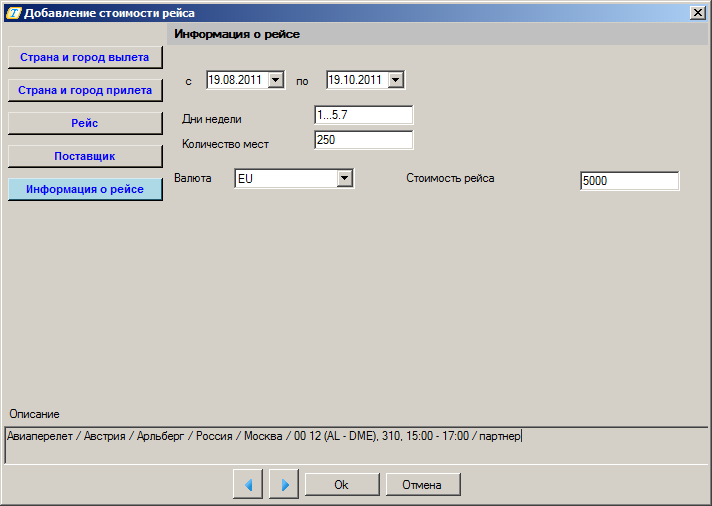
Во вкладке Информация о рейсе необходимо заполнить следующие значения:
- Дата с… по…
- Дни недели
- Количество мест
- Валюта
- Стоимость рейса
После того, как заведены рейсы, их можно просмотреть на главном экране плагина:
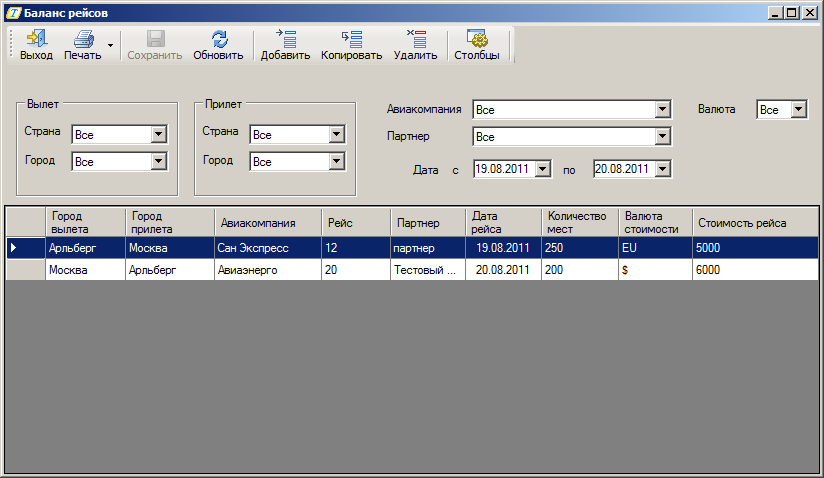
На экране плагина отображаются следующие параметры рейса:
- Город вылета
- Город прилета
- Авиакомпания
- Рейс (номер рейса)
- Партнер (поставщик услуги)
- Дата рейса
- Количество мест
- Валюта стоимости
- Стоимость рейса
Для удобства отображения информации используются следующие фильтры:
- Страна вылета
- Город вылета
- Страна прилета
- Город прилета
- Авиакомпания
- Партнер
- Дата с… по…
- Валюта